本記事ではグループポリシー(GPO)を活用して、Windows10の右下に出現するChromeの通知を一括で無効にする方法を解説します。
目次
Chrome通知設定のおさらい
Chrome通知設定のGPOを利用しないで無効にする方法を以下の記事で解説しています。通知設定について詳しく説明もしているので、予備知識としてご参照ください。
Windows10の右下に突如出現するウザイWeb広告を出さないようにする方法
グループポリシー(GPO)の作成と適用手順
「グループポリシーて何?」という方は「グループポリシーの作成と適用手順」Active Directoryをフル活用して端末を完全制御しちゃおう!!で細かい説明をしていますのでご参照ください。実例を用いて説明をしていますので、全くの初心者でもグルーポプリシーが自由に扱えるようになります。
Google Chrome用管理テンプレートの追加
デフォルトではGoogle Chrome用の管理テンプレートがありませんので、追加する必要があります。下記の記事を参照してChrome用の管理用テンプレートを追加してください。
Google Chromeをグループポリシー(GPO)で一元管理する方法|画像で分かり易く解説
Chromeの通知設定を無効にする設定
以下のポリシーを開いてください。
ポリシー:デフォルト通知設定
パス:ユーザーの構成¥ポリシー¥管理用テンプレート¥Google¥Google Chrome¥コンテンツの設定
「未構成」を「有効」にして、「どのサイトにもデスクトップ通知の表示を許可しない」を選択してください。
動作確認
設定が正常に適用されているか確認してみましょう。
Chromeの通知設定が無効になっています。成功です!これで、Windows10び右下にChromeの通知が出現しなくなります。

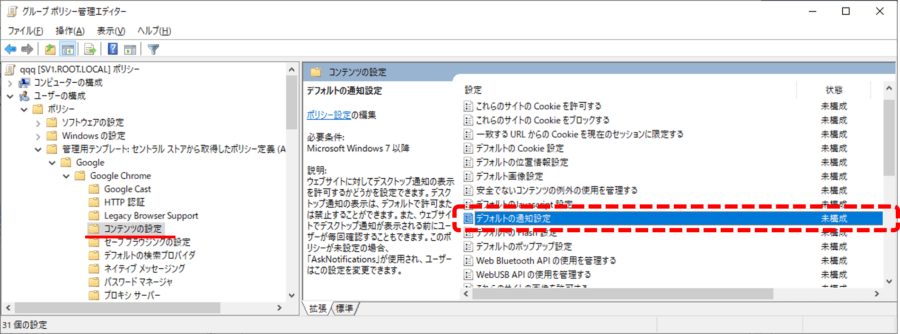
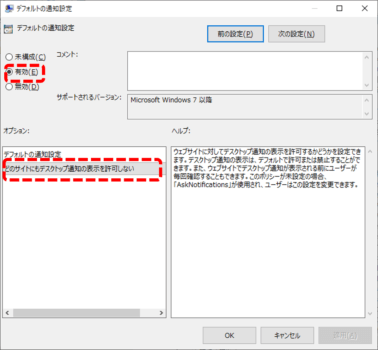
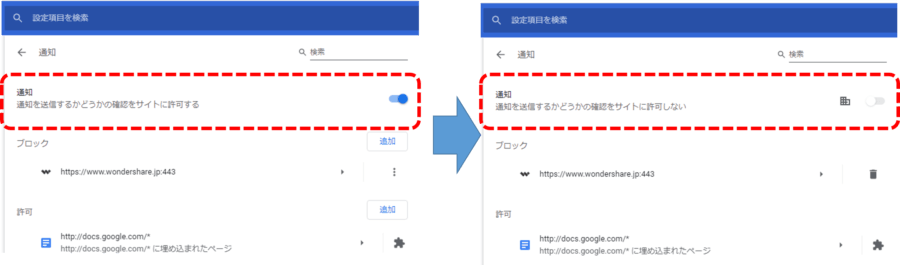
コメント